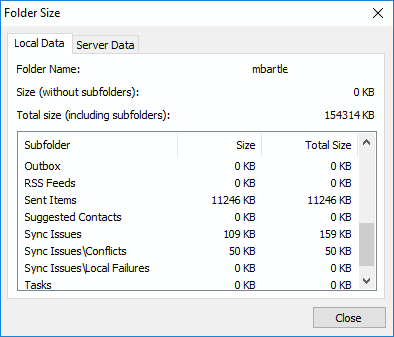Если ваш почтовый ящик Outlook 2019/365 заполняется, вам будет отправлено сообщение электронной почты о том, что ваш почтовый ящик приближается к квоте. Если вы не уменьшите размер своего почтового ящика, вы не сможете отправлять электронную почту, и вы получите электронное письмо с надписью «Ваш почтовый ящик превышает допустимый размер».
Квота электронной почты обычно устанавливается администратором Microsoft Exchange в вашей организации. В некоторых случаях администраторы могут предоставить вам больше места, если вы свяжетесь с ними. Вы также можете использовать функцию личных папок в Outlook для локального хранения элементов Outlook на жестком диске. Элементы в личной папке не учитываются в вашей квоте.
Конечно, лучше содержать все в порядке и убирать те вещи, которые вам никогда не понадобятся. Чтобы очистить почтовый ящик, выполните следующие действия.
Вариант 1 - Инструмент очистки
Примечание. Эти шаги относятся к версии Outlook для Windows. Эта функция недоступна в версии для macOS.
- Перейти к "Файл” > “Инструменты для очистки” > “Очистка почтового ящика“.
- От "Очистка почтового ящика», Вы можете выбрать«Найдите предметы старше"Определенное количество дней, или"Найдите предметы больше, чем»Определенного размера. Лично я пытаюсь найти элементы размером более 250 килобайт, затем выбираю «Находить…“.
- Мастер ищет сообщения, соответствующие вашим критериям поиска. От "Расширенный поиск”, Вы можете удалить любые ненужные элементы.
После того, как вы удалили все ненужные элементы, не забудьте очистить значок «Удаленные объекты», Щелкнув ее правой кнопкой мыши и выбрав«Пустая папка“.
Вариант 2 - Удаление вручную
- Просматривая почту в Outlook, щелкните правой кнопкой мыши адрес электронной почты на левой панели и выберите «Свойства файла данных“.
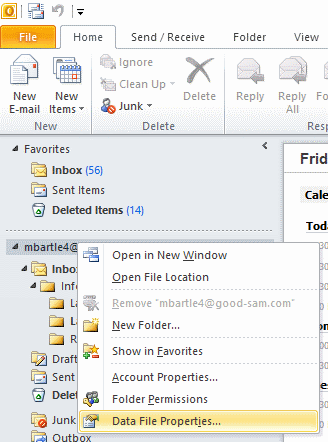
- Выберите «Размер папки…" кнопка.
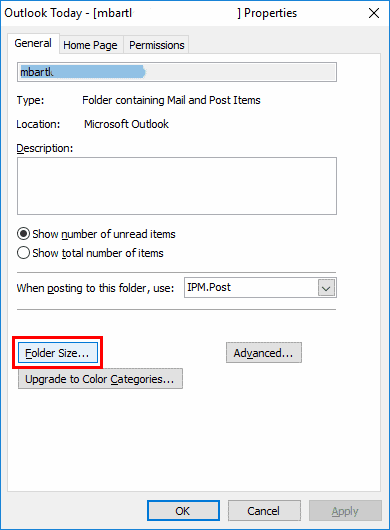
- Посмотрите, какие папки имеют наибольший размер. Используйте эту информацию для целевых папок, из которых следует вручную удалять сообщения электронной почты.